Установка напоминаний на iPad
В приложении «Напоминания» ![]() можно легко создавать и упорядочивать напоминания для контроля любых повседневных дел. Используйте его для списков покупок, рабочих проектов, бытовых дел и любых других задач, о которых Вы можете забыть. Создавайте подзадачи, устанавливайте флажки, добавляйте вложения и выбирайте время и место получения напоминаний. Вы также можете использовать смарт-списки, чтобы автоматически упорядочивать напоминания.
можно легко создавать и упорядочивать напоминания для контроля любых повседневных дел. Используйте его для списков покупок, рабочих проектов, бытовых дел и любых других задач, о которых Вы можете забыть. Создавайте подзадачи, устанавливайте флажки, добавляйте вложения и выбирайте время и место получения напоминаний. Вы также можете использовать смарт-списки, чтобы автоматически упорядочивать напоминания.
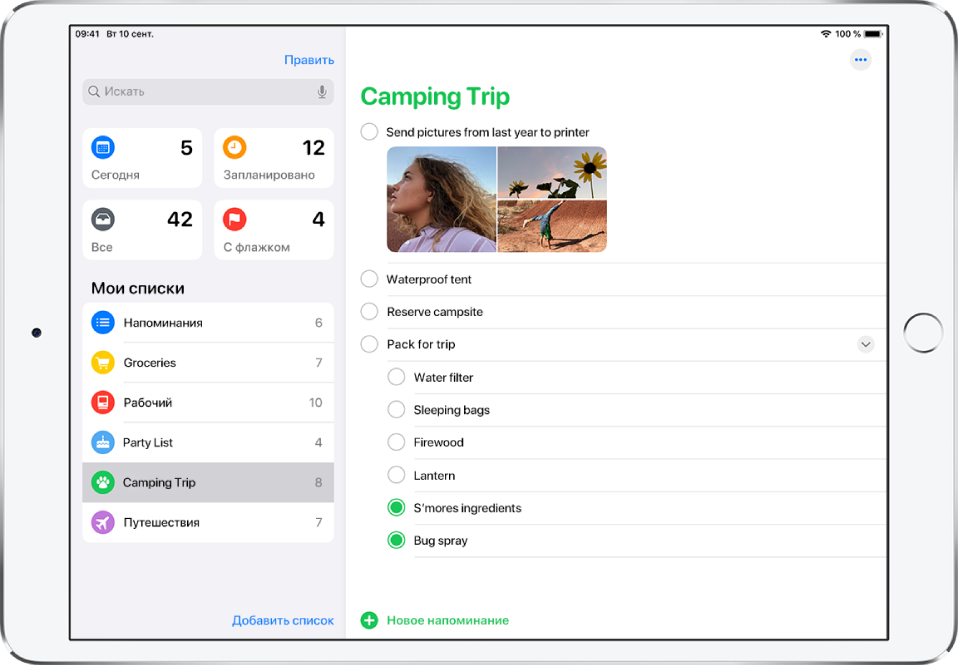
Синхронизация напоминаний на всех Ваших устройствах с помощью iCloud
Выберите «Настройки» ![]() > [Ваше имя]> «iCloud» и включите функцию «Напоминания».
> [Ваше имя]> «iCloud» и включите функцию «Напоминания».
Ваши напоминания iCloud, а также все изменения, которые Вы в них вносите, появятся на всех Ваших устройствах iPhone, iPad, iPod touch, Apple Watch и компьютерах Mac, на которых выполнен вход с тем же Apple ID.
Примечание. Если Вы используете старую версию приложения «Напоминания», Вам, возможно, придется обновить Напоминания iCloud, чтобы использовать такие функции, как вложения, флажки, подзадачи, сгруппированные списки, цвета списков, значки и другие возможности. Чтобы выполнить обновление, коснитесь кнопки «Обновить» рядом с учетной записью iCloud в приложении «Напоминания». (Возможно, для отображения учетной записи iCloud потребуется коснуться «Списки» в левом верхнем углу.)
Обновленные напоминания не имеют обратной совместимости с приложением «Напоминания» в старых версиях iOS и macOS.
Обновленные напоминания не имеют обратной совместимости с приложением «Напоминания» в старых версиях iOS и macOS. См. статью Подготовьтесь к выходу новой программы «Напоминания».
Добавление напоминания
Спросите Siri. Скажите, например: «Добавь кабачки в мой список продуктов». Узнайте, как давать команды Siri.
Можно также выполнить следующие действия в списке.
Коснитесь «Новое напоминание» и введите текст.
С помощью панели быстрых действий выполните любое из описанных ниже действий.
Выбор даты и времени. Коснитесь кнопки
 , а затем выберите дату для напоминания на весь день или коснитесь «Собственные», чтобы выбрать дату и время уведомления.
, а затем выберите дату для напоминания на весь день или коснитесь «Собственные», чтобы выбрать дату и время уведомления.Добавление места. Коснитесь кнопки
 , а затем выберите место, в котором хотите получить уведомление — например, при выходе с работы или после прибытия домой.
, а затем выберите место, в котором хотите получить уведомление — например, при выходе с работы или после прибытия домой.Установка флажка. Коснитесь кнопки
 , чтобы пометить важное напоминание.
, чтобы пометить важное напоминание.Добавление фото или отсканированного документа. Коснитесь кнопки
 , затем сделайте новую фотографию, выберите существующую фотографию из Вашей медиатеки или отсканируйте документ.
, затем сделайте новую фотографию, выберите существующую фотографию из Вашей медиатеки или отсканируйте документ.
Чтобы добавить в напоминание дополнительную информацию, коснитесь кнопки
 и выполните любое из описанных ниже действий.
и выполните любое из описанных ниже действий.Добавление заметок. В поле «Заметки» введите дополнительную информацию о напоминании.
Добавление веб-ссылки. В поле URL введите веб-адрес. Ссылка отображается в приложении «Напоминания» в виде миниатюры, коснувшись которой можно перейти на веб-сайт.
Получение напоминания во время разговора с определенным пользователем в приложении «Сообщения». Включите параметр «Напомнить при отправке сообщения» и выберите пользователя из списка контактов. Когда Вы будете в следующий раз разговаривать с этим человеком в приложении «Сообщения», Вы получите напоминание.
Установка приоритета. Коснитесь «Приоритет», затем выберите нужный вариант.
Коснитесь кнопки «Готово».
Совет. При наличии OS X 10.10 или новее Вы можете передавать редактируемые напоминания между компьютером Mac и iPad.
Отметка напоминания как завершенного
Коснитесь пустого кружка рядом с напоминанием.
При следующем открытии списка завершенные напоминания будут скрыты. Чтобы отобразить завершенные напоминания, коснитесь кнопки ![]() , а затем коснитесь «Показать завершенные».
, а затем коснитесь «Показать завершенные».
Перемещение или удаление напоминаний
Изменение порядка напоминаний в списке. Коснитесь и удерживайте напоминание, которое хотите переместить, затем перетяните его в новое место.
Создание подзадачи. Смахните вправо по напоминанию, затем коснитесь «Отступ». Можно также перетянуть одно напоминание на другое.
При удалении или перемещении родительской задачи ее подзадачи также удаляются или перемещаются. При завершении родительской задачи ее подзадачи также завершаются.
Перемещение напоминания в другую задачу. Коснитесь напоминания, коснитесь кнопки
 , коснитесь «Список», а затем выберите список.
, коснитесь «Список», а затем выберите список.Удаление напоминания. Смахните влево по напоминанию, затем коснитесь «Удалить».
Чтобы восстановить удаленное напоминание, встряхните устройство для отмены или смахните влево тремя пальцами.
Изменение настроек приложения «Напоминания»
Выберите «Настройки»
 > «Напоминания».
> «Напоминания».Выберите любые из указанных ниже параметров.
Список по умолчанию. Выберите список для новых напоминаний, создаваемых вне определенного списка, например напоминаний, которые Вы создаете с помощью Siri.
Уведомление на сегодня. Выберите время для показа напоминаний на весь день на экране «Сегодня», если для напоминания назначена только дата без времени.
Показ напоминаний как просроченных. Запланированная дата для просроченных напоминаний на весь день отображается красным цветом.
